Que Microsoft es esta comiendo terreno a al resto de navegadores Web es una realidad, sobre todo en los usuarios de Windows 10. En la actualidad el navegador Edge puede que sea la mejor opciones para todos los propietarios de ordenadores o portátiles con el sistema operativo Windows 10 debido a la perfecta integración con el mismo así como una funcionalidad y rapidez casi idéntica a la de Google Chrome. Sin embargo, no es un navegador perfecto y puede que cuando escribas algo en su barra de búsqueda, Edge se cierre repentinamente.
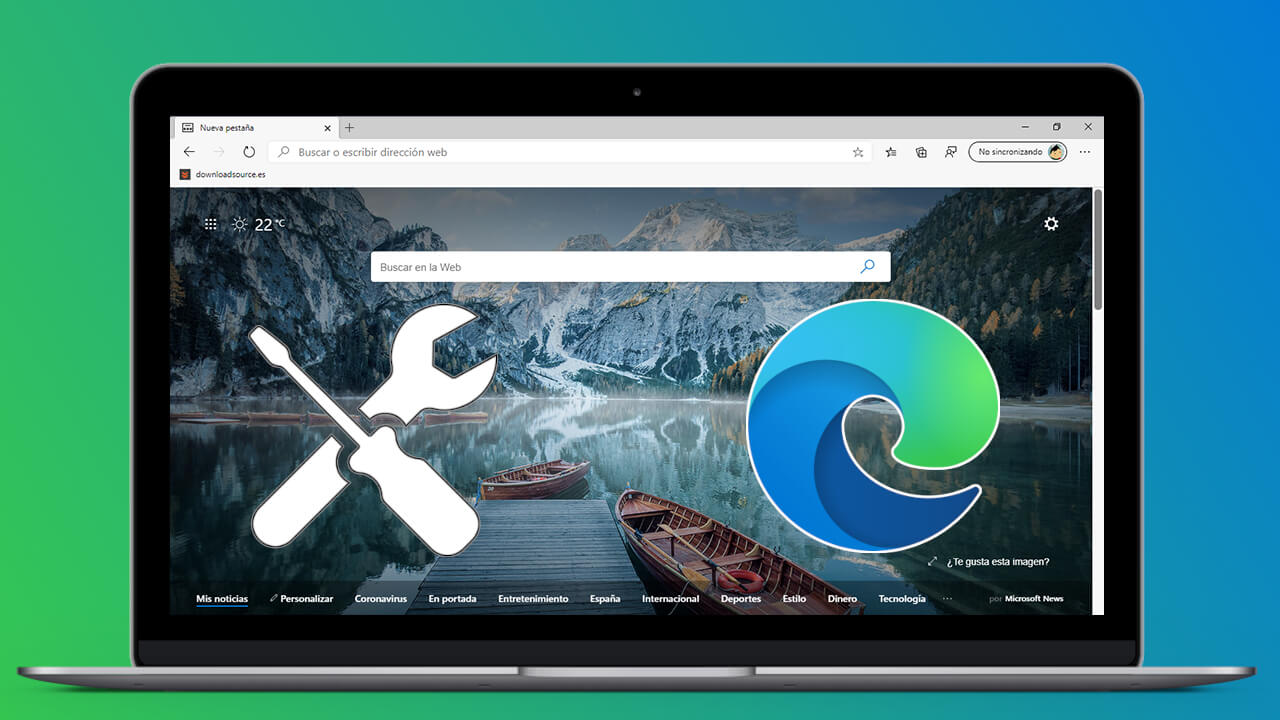
Relacionado: Edge: eliminar o cambiar la foto de fondo en Nueva Pestaña
Microsoft a través de Twitter acaba hace hacer público un problema en su navegador Edge que hace que se cierre automáticamente cuando comenzamos a introducir el termino de búsqueda o URL. El problema parece estar asociado también con el motor de búsqueda usado en el navegador Microsoft Edge concretamente con Google. Es decir que este error en el navegador Edge ocurre cuando usamos Google en el navegador Google Chrome y comenzamos a escribir texto en la barra de búsqueda o URL.
Cabe destacar que este error ocurre tanto en Edge para Windows como para MacOS. Sin embargo Microsoft ya ha comentdo que están manos a la obra en busqueda de la solución del problema y mientras tanto ya ha lanzado una solución provisional para que el navegador Microsoft Edge no se congele y cierre d emanera automática cuando realizamos una búsqueda en el.
Dicho esto, a continuación queremos mostraros detalladamente la solución provisional que impide que Microsoft Edge se cierre repentinamente al realizar una búsqueda. Cabe destacar también que este tutorial puede no ser necesario tras una futura actualización ya que en ella se incorporará la solución definitiva a este problema:
Como solucionar: navegador Microsoft Edge se cierre de repente.
1. Lo primero que debes hacer es asegurarte que tu navegador Microsoft Edge está actualizado a la última versión ya que puede que para el momento en el que leas este articulo, el problema esté solucionado.
2. Abre tu navegador Edge.
3. Haz clic en el icono de tres puntos suspensivos de la esquina superior derecha.
4. En el menú desplegado, tendrás que seleccionar la opción: Configuración.
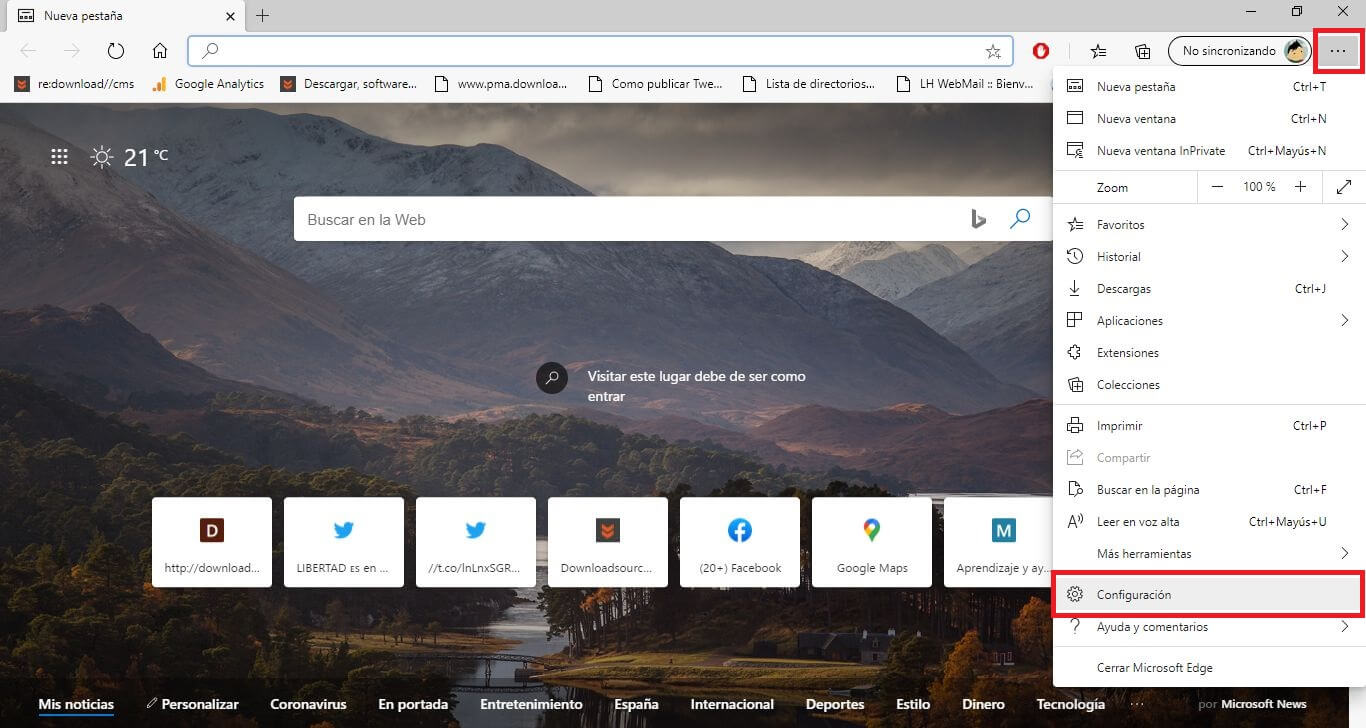
5. Cuando seas dirigido a la nueva pantalla tendrás que dirigirte a la sección: Privacidad y Servicios.
6. Ahora en la parte principal de la pantalla tendrás que desplazarte hacia el final de la mista hasta localizar y seleccionar la opción: Barra de direcciones. Administrar las sugerencias de búsqueda y el motor de búsqueda usados en la barra de direcciones.
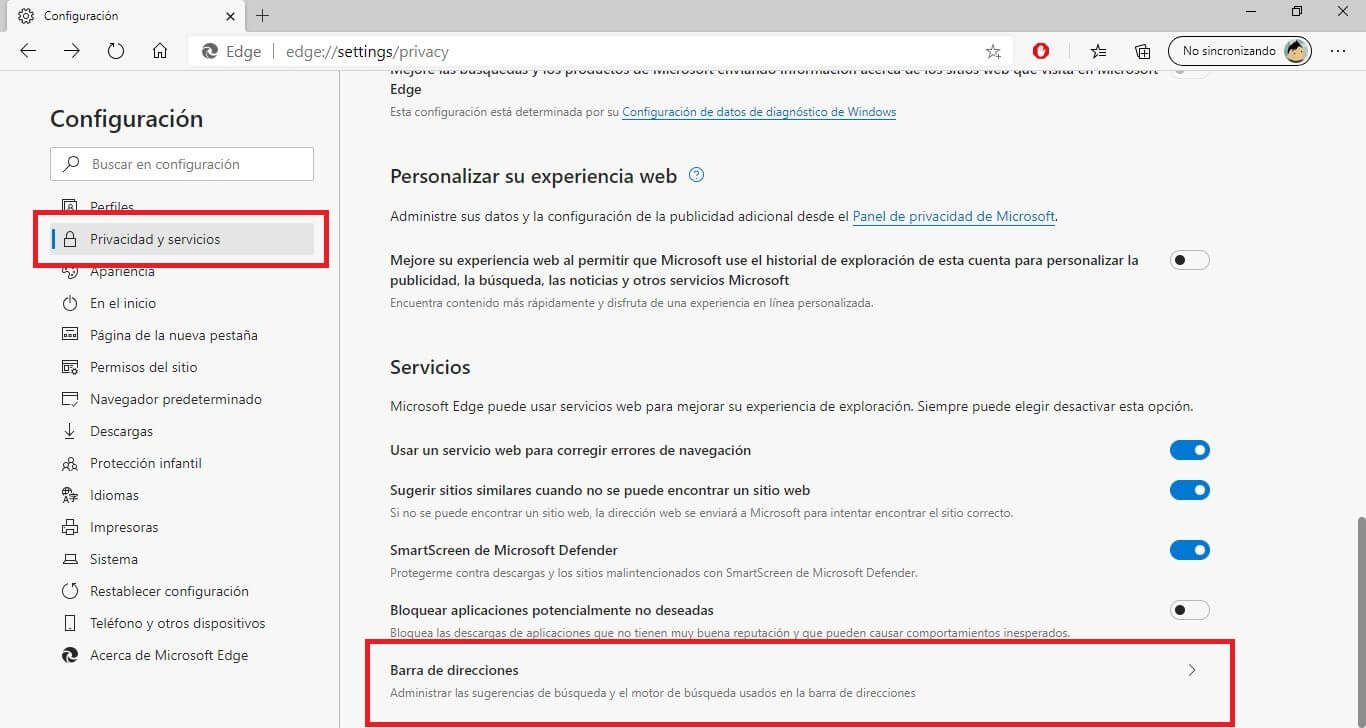
7. Serás enviado a una pantalla en la que tendrás que desactivar el interruptor de la opción: Mostrarme sugerencias de búsqueda y sitios usando los caracteres que escriba. Si desactiva esta opción, solo verá sugerencias del historial y sus favoritos. Los caracteres escritos no se enviarán al motor de búsqueda usado en la barra de direcciones.
8. Ahora podrás salir de la configuración y usar el navegador Microsoft Edge sin que se cierre automáticamente cuando realices una búsqueda.
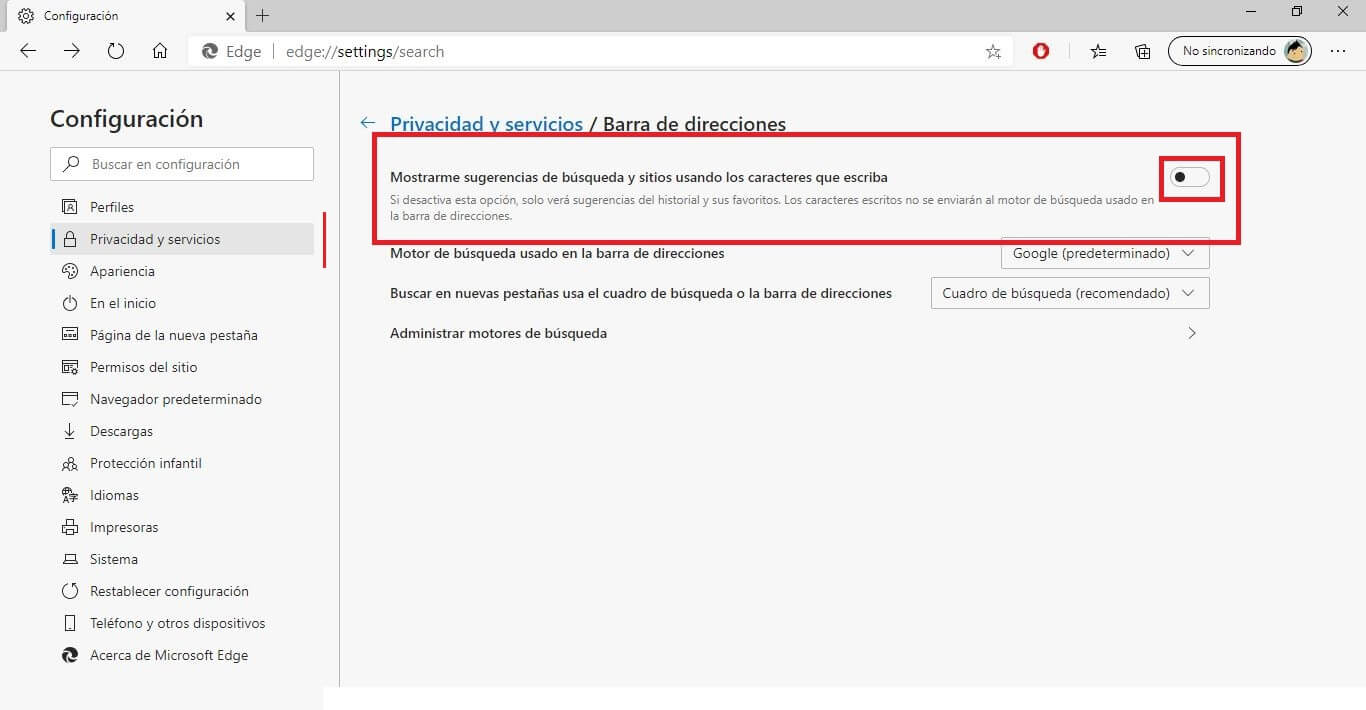
Tal y como hemos mencionado puede que en la siguiente actualización este problema se solucione por lo que si realizaste esta configuración, te recomendamos que la vuelvas a activar una vez actualizado Microsoft Edge de nuevo.
